Колико често инсталирате чисту верзију Виндовс оперативног система за себе или неког другог? Иако је велики број корисника разборит и праве резервне копије свог система користећи софтвер за обраду диска или нешто попут функције слике слике система Виндовс 7, понекад не постоји опција него да се поново инсталира јер се то не може избећи. Кварови хардвера, вируси или чак рачунари са слабо изведеним или високо злоупотребљеним оперативним системима су разлози да морате обрисати стари систем и покренути поново. Неки корисници чак редовно инсталирају свој оперативни систем како би га одржавали чистим и максимално радним.
Без обзира да ли инсталирате нови Виндовс по избору или по потреби, ускоро ћете бити прилично мучни губит ћете сате преузимајући све хитне поправке са Виндовс Упдате-а и континуирано преузимајући закрпу након закрпе. Након што сте управо инсталирали Виндовс 7 да видите колико је ажурирања доступно за најпопуларнију верзију оперативног система Виндовс, прилично је шокантно видети да има 117 важних исправки спремних за преузимање! А то очигледно не укључује препоручена ажурирања попут мноштва новијих .НЕТ Фрамеворк закрпа и накнадних ажурирања након што инсталирате софтвер попут Интернет Екплорер 9 или 10 итд.

Једно решење је употреба клизајуће апликације попут нЛите за интегрисање хитних поправки у инсталациони диск, али чак и они постају застарели сваког месеца након последњег круга хитних исправки. Ако чекате да се све исправке за инсталирање не допадну, алтернатива је имати продавницу програма и аутоматски инсталирати исправке за вас са УСБ стицк-а или екстерног хард диска. Иако није брз као склизани диск, ова метода је много бржа од чекања да се све преузме и инсталира с интернета, и то можете препустити док идете и радите нешто друго. Ево 4 апликације које могу управо то учинити, можете их покренути и на тренутно инсталираном Виндовс-у да бисте га ажурирали. 1. АутоПатцхер
АутоПатцхер постоји већ неколико година и некада се дистрибуира као велика извршна датотека која је садржавала све закрпе за ажурирање унутра. Након притужби Мицрософта 2007. године, модификован је ради преузимања и дистрибуције закрпа директно са Мицрософтових сопствених сервера. АутоПатцхер није само алат за примену Виндовс хитних исправки. Поред тога што може да инсталира критичне и препоручене исправке за Виндовс, исто може да уради и за Мицрософт Оффице и инсталира низ додатака као што су Оффице додатак, Адобе Фласх и Реадер, ЈАВА, .НЕТ Фрамеворк и Висуал Ц ++ закрпе .
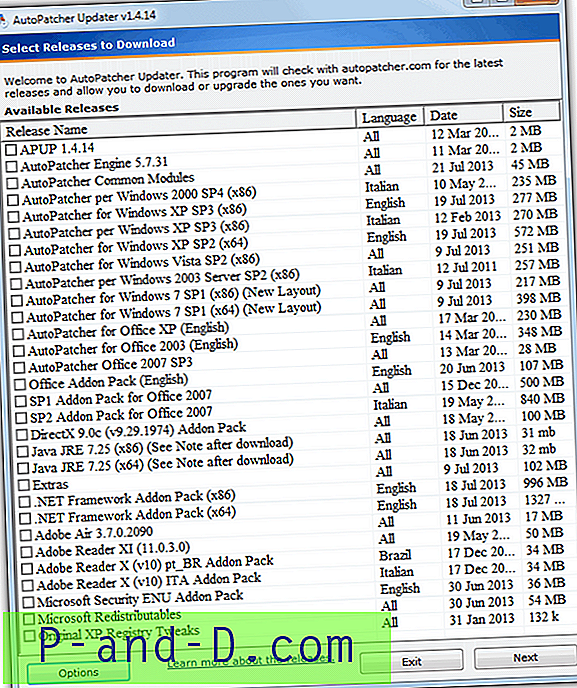
Сам пакет је подељен на 2 модула, модул за ажурирање (апуп.еке) је место где бирате и преузимате одабране пакете за надоградњу, а Патцхер модул (Аутопатцхер.еке) који покрећете да бисте изабрали исправке и додатке које ћете инсталирати на унпатцхед систем. Обавезно одаберите и преузмите најновије ажурирање програма АутоПатцхер, мотор и уобичајена модула након што се модул за инсталацију закрпе преузме у ажурирању мотора.
Означите све што желите и кликните Даље да бисте започели са преузимањем. Када се преузму сва потребна ажурирања, једноставно однесите читаву мапу на флеш диску или хард диск до циљаног рачунара или пронађите мрежни диск и покрените АутоПатцхер.еке. Након неколико ЕУЛА екрана и провере интегритета датотеке, појавиће се екран са опцијама где се могу одабрати доступне исправке и додаци за инсталацију. Критичне или важне закрпе већ ће бити означене, оне у плавом су тренутно инсталиране на вашем систему и не требају их изабрати, осим ако за то не постоји посебна потреба.
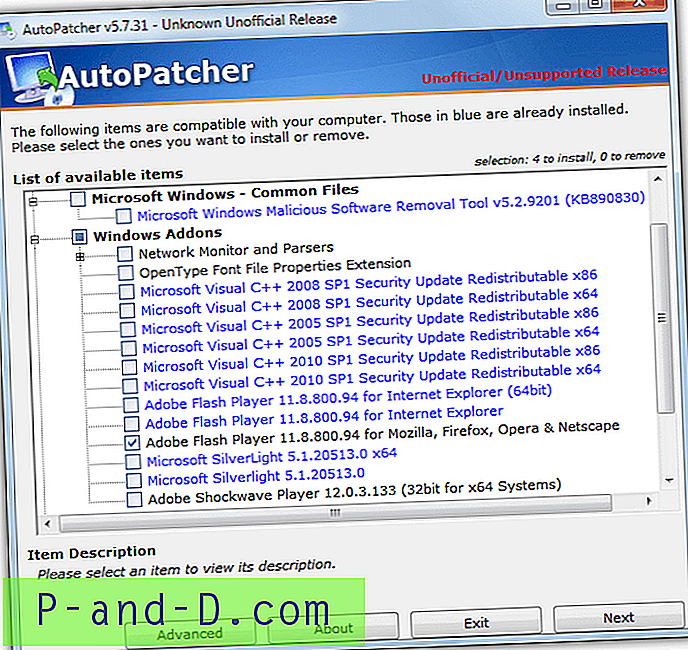
Кликните на дугме, а затим причекајте да АутоПатцхер инсталира све ажурирања које сте изабрали. Да бисте користили АутоПатцхер све што вам је потребно на вашем оперативном систему је најновији сервисни пакет за инсталирање ажурирања хитних исправки јер не подржава старије инсталације сервисног пакета. СП3 за КСП, СП2 за Висту и СП1 за Виндовс 7. Виндовс 8 још увек није подржан иако се на њиховом форуму говори о томе да ли ће га у будућности имплементирати. Ни вам није потребна чиста инсталација, чак и најновији ажурирани Виндовс и даље може да инсталира било које друге додатке или додатке који тренутно нису инсталирани. Ово је основно средство за уштеду озбиљне количине времена и труда.
Преузмите АутоПатцхер
2. ВСУС Оффлине Упдате
Службено назван ц'т Упдате, ВСУС Оффлине Упдате је још један алат који може да ажурира бројне оперативне системе Виндовс на најновије закрпе, а такође ажурира готово све верзије Мицрософт Оффицеа. Иако попут Аутопатцхера на пуно начина, постоје и неке разлике. ВСУС Оффлине Упдате може да ажурира било коју верзију оперативног система Виндовс и не ослања се на то да ће имати инсталиран најновији сервисни пакет. Ово може бити од велике помоћи јер много рачунара и даље нема инсталиран КСП Сервице Пацк 3 или Виста Сервице Пацк 2 који чини Аутопатцхер неупотребљивим док се не ажурирају. Такође може да преузме и инсталира исправке за неколико различитих језика тако да нисте ограничени на само енглески.
Након преузимања, вађења и покретања УпдатеГенератор.еке, потврдите поља да бисте одабрали верзије оперативног система, верзије Оффицеа и језике који су вам потребни. Све је подељено на 3 картице под називом Виндовс, Оффице и Легаци производи који укључују Виндовс КСП и Оффице 2003 као подршка за њих се завршавају у 2014. Неке опције су врло корисне, попут преузимања сервисних пакета и укључивања Мицрософт Сецурити Ессентиалс или дефиниције Дефендер у пакету. Укључивање Ц ++ Рунтимес-а и .НЕТ Фрамеворкс-а је такође опционо, али њихово остављање ће бити ВЕЛИКА уштеда времена.
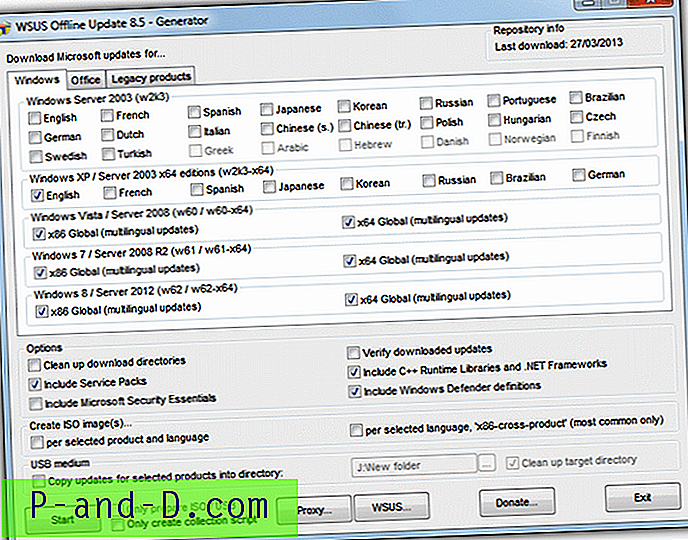
Још нешто што ВСУС Оффлине Упдате може да уради је писање пакета за ажурирање на ИСО слику која се може снимити на ЦД / ДВД / Блу-раи. Изврсно за старије системе или ако немате при руци УСБ флеш диск одговарајуће величине. Или одаберите опцију УСБ медијум да копирате исправке на УСБ флеш или чврсти диск. Након што притиснете Старт, отвориће се прозор наредбеног реда и започиње преузимање датотека из Мицрософта, чекање би могло бити дуго ако сте одабрали више опција.
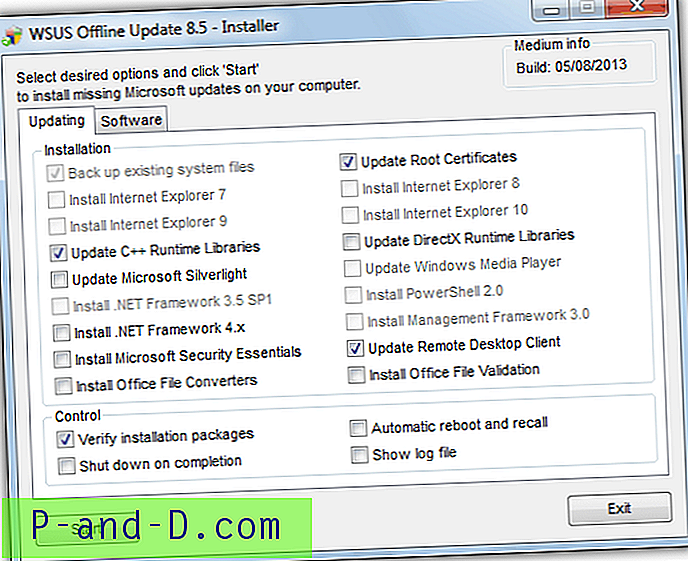
Након довршетка можете преузети диск или возити на други рачунар и покренути УпдатеИнсталлер.еке да бисте отворили прозор за инсталацију. Неке опције као што су верзије Интернет Екплорера, .НЕТ Фрамеворкс, ПоверСхелл и Медиа Плаиер бит ће засивљене овисно о томе да ли је опција већ инсталирана или ако је подржава оперативни систем. Опција "Аутоматско поновно покретање и опозив" потенцијална је велика уштеда времена ако желите да се исправке инсталирају без надзора. Имајте на уму да опција привремено онемогућава УАЦ и такође ствара привремени нови кориснички рачун под називом ВСУСАдмин током ажурирања. Биће поново обрисано након завршетка ажурирања.
Преузми ВСУС Оффлине Упдате
1 2Следећи › Погледати све



